大家好,今天给各位分享服务器安装jdk的一些知识,其中也会对Linux中JDK的安装和配置方法进行解释,文章篇幅可能偏长,如果能碰巧解决你现在面临的问题,别忘了关注本站,现在就马上开始吧!
一、Linux中JDK的安装和配置方法
一、软件
1、JDK(下面分别是32位系统和64位系统下的版本)
位
位
# getconf LONG_BIT#查看系统多少位
二、安装JDK7.0版本
1、先卸载服务器自带的jdk软件包
# j*a-version#查看服务器是否安装过jdk
j*a version"1.6.0_17"
OpenJDK Runtime Environment(IcedTea6 1.7.4)(rhel-1.21.b17.el6-i386)
OpenJDK Client VM(build 14.0-b16, mixed mode)
# rpm-qa|grep gcj#查看服务器安装的jdk软件包信息
libgcj-4.4.4-13.el6.i686
j*a-1.5.0-gcj-1.5.0.0-29.1.el6.i686
# yum-y remove j*a-1.5.0-gcj-1.5.0.0-29.1.el6.i686#卸载软件包
2、安装jdk7.0
解压配置安装
# mkdir-p/usr/lib/jvm
# tar zxvf jdk-7u9-linux-i586.tar.gz-C/usr/lib/jvm
# mv/usr/lib/jvm/jdk1.7.0_09/usr/lib/jvm/j*a7
3、添加jdk7.0到系统环境变量
#cp/etc/profile/etc/profile.bak#备份
#vi/etc/profile#编辑,在最后添加下面的内容
export J*A_HOME=/usr/lib/jvm/j*a7
export JRE_HOME=${J*A_HOME}/jre
export CLASSPATH=.:${J*A_HOME}/lib:${JRE_HOME}/lib
export PATH=${J*A_HOME}/bin:$PATH
#source/etc/profile#使配置文件立即生效
由于系统中可能会有默认的其他版本JDK,所以,为了将我们安装的JDK设置为默认JDK版本,还要进行如下工作。
update-alternatives--install/usr/bin/j*a j*a/usr/lib/jvm/j*a7/bin/j*a 300
update-alternatives--install/usr/bin/j*ac j*ac/usr/lib/jvm/j*a7/bin/j*ac 300
update-alternatives--install/usr/bin/jar jar/usr/lib/jvm/j*a7/bin/jar 300
update-alternatives--install/usr/bin/j*ah j*ah/usr/lib/jvm/j*a7/bin/j*ah 300
update-alternatives--install/usr/bin/j*ap j*ap/usr/lib/jvm/j*a7/bin/j*ap 300
执行下面命令,设置默认版本,此命令执行后,系统会列出当前存在的各种JDK版本,会提示你选择
# update-alternatives--config j*a
4、测试
# j*a-version#测试是否成功
j*a version"1.7.0_09"
J*a(TM) SE Runtime Environment(build 1.7.0_09-b05)
J*a HotSpot(TM) Client VM(build 23.5-b02, mixed mode)
二、如何在服务器上配置Tomcat和JDK
以下文章内容及软件均有郑州景安计算机网络技术有限公司/郑州景安互联网数据中心制作、提供
制作环境:
Windows 2003+ IIS6、jre1.5.0_06、apache-tomcat-5.5.17
首先需要做以下准备工作
1、安装好 Tomcat和 IIS6,并且都能正常运行
2、Tomcat的端口没做任何修改
3、集成需要的文件
-apache-tomcat-5.5.25.exe
-jdk-1_5_0_13-windows-i586-p.exe
-isapi_redirector2.rar
集成步骤
1、配置环境变量 J*A_HOME和 TOMCAT_HOME
2、将 isapi_redirector2.dll文件拷贝到 TOMCAT_HOME中的任意一个目录中,如:TOMCAT_HOME/iis此目录需要新建
3、新建一个目录存放站点,如:d:\web并在其中新建一个 ROOT目录,此目录作为站点的默认起始目录
4、打开 IIS控制台,新建一个站点,如果自己有域名的话可以在主机头中输入自己的域名,
如: 这样就不会和原来的默认网站冲突了,现在需要将默认网关停止后再新建
5、新建一个虚拟目录,名称为:jakarta这个名称不能改变,路径为 TOMCAT_HOME/iis,也就是放 dll文件的目录
打开站点属*窗口,进入 ISAPI筛选器,添加铵钮,在筛选器名称中输入 jakarta,这个名字也不能修改,所以要注意是否正确,
在可执行文件中选择 TOMCAT_HOME/iis/isapi_redirector2.dll文件
进入主目录选项卡,在弹出窗口中选择添加,这里对 jsp文件和 struts的 do访问方式进行映射配置,添加铵钮,
可执行文件选择 TOMCAT_HOME/iis/isapi_redirector2.dll,扩展名为 jsp,同样对 do也进行配置
6、新增一个 Web服务扩展,扩展名随意填,如: Tomcat,要求的文件选择 TOMCAT_HOME/iis/isapi_redirector2.dll,
选中设置扩展状态为充许项,然后确定
7、拷贝 jk2.properties、 workers2.properties两个文件到 TOMCAT_HOME/conf目录中
jk2.properties文件内容如下:
request.tomcatAuthentication=false
workers2.properties文件内容如下:(以下第二行的文件路径需要根据自己的配置进行修改)
[shm]
file= d:/Tomcat/logs/jk2.log
size=1048576
# Example socket channel, override port and host.
[channel.socket:localhost:8009]
port=8009
host=127.0.0.1
# define the worker
[ajp13:localhost:8009]
channel=channel.socket:localhost:8009
# Uri ming
[uri:/*.jsp]
[uri:/*.do]
[uri:/do/*]
worker=ajp13:localhost:8009
# define the worker
[status:status]
# Uri ming
[uri:/jkstatus/*]
worker=status:status
注意# Uri ming部份,现在已经开通了对jsp文件和struts的两种访问方式,如果还有其它的文件访问需要转到Tomcat来处理的话都在此进行配置
8、现打开注册表文件,修改绿色字体部份,注意路径表示符
文件内容如下:
Windows Registry Editor Version 5.00
[HKEY_LOCAL_MACHINE\SOFTWARE\Apache Software Foundation\Jakarta Isapi Redirector\2.0]
"serverRoot"=" D:\\Tomcat"
"extensionUri"="/jakarta/isapi_redirector2.dll"
"workersFile"=" D:\\Tomcat\\conf\\workers2.properties"
"logLevel"="DEBUG"
修改完成后将导入注册表(双击此文件)
9、修改 tomcat的配置文件 server.xml
使用以下内容替换原来的<host>...</host>内容,绿色字体为需要修改的内容
<Host name=" localhost" debug="0" Base=" d:\web" unpackWARs="true" autoDeploy="true">
<Logger className=".apache.catalina.logger.FileLogger" directory="logs" prefix=" oksonic_log." suffix=".txt" times*p="true"/>
<Valve className=".apache.catalina.valves.AessLogValve" directory="logs" prefix=" oksonic_aess_log." suffix=".txt" pattern="mon" resolveHosts="false"/>
</Host>
拷贝 Tomcat_Home/webs/ROOT下的文件到 web/ROOT中
重启IIS和Tomcat服务
打开浏览器输入 进行测试,正常的话可以显示 Tomcat默认的首页
这时再进入到 IIS的管理工具中查看ISAPI筛选器,这时应该显示一个绿色向上的箭头,如果没有绿色箭头的话应该是有一个红色的向下的箭头,这表明是配置有问题,请检查,如果一个箭头也没有的话应该是没有使用浏览进行测试,只要有一遍测试的话就应该有箭头了
这里配置完成后有一个问题,就是无法使用 打开 index.jsp,
即使是配置了IIS6的默认首页也不行,我采用的方法是使用一个 index.htm文件来进行跳转,文件内容如下:
<!DOCTYPE HTML PUBLIC"-//W3C//DTD HTML 4.01 Transitional//EN"
"";>
<html>
<head>
<meta -equiv="refresh" content="0; url=/index.jsp">
</head>
<body>
</body>
</html>
整个配置基本完成,现在需要解决乱码的问题,如果有遇到乱码问题的话
这里使用的全是 UTF-8
在项目中要使用 UTF-8的编码,并配置了过滤器,过滤编码也是 UTF-8
修改 Tomcat的配置文件 server.xml,在端器配置的地方加入 URIEncoding="UTF-8"
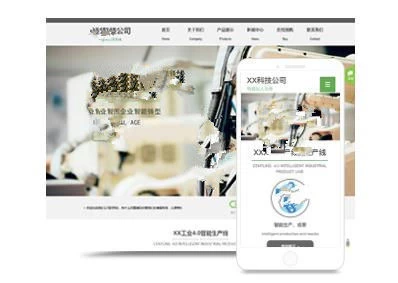
如:
<Connector URIEncoding="UTF-8"
port="8080" maxHttpHeaderSize="8192"
maxThreads="150" minSpareThreads="25" maxSpareThreads="75"
enableLookups="false" redirectPort="8443" aeptCount="100"
connectionTimeout="20000" disableUploadTimeout="true"/>
这里是Tomcat使用的编码,还要配置集成时使用的编码,因为集成时使用的端口为 8009所以在配置8009端口的地方也要加入 URIEncoding="UTF-8"
如:
<Connector URIEncoding="UTF-8"
port="8009"
enableLookups="false" redirectPort="8443" protocol="AJP/1.3"/>
好了,重启 IIS服务和 Tomcat服务,整个集成工作就完成了
在这里我无法对乱码问题进行测试,这是我在开发时所发现并已经解决的方法,希望对大家有用。
三、如何查找Linux服务器上JDK安装路径
如何J*a已经遍布大部分终端,所以在学习一个Linux系统上部署一个项目时,要做的第一步就是要安装JDK。因为大部分软件需要j*a环境。
成功远程到你要部署软件的Linux服务器上。这是第一步。
想要查看是否本系统上已经安装了J*a。用键盘输如Linux命令:j*a-version
如果系统已经安装过JDK,系统会提示你安装的版本是多少,比如我安装的就是j*a 1.7版本。
如果没有安装JDK,则需要安装。已经安装的朋友,可以查看你的安装的JDK的J*a_HOME的在哪。 J*A_HOME就是你j*a的安装目录,用来让你以后安装的软件找到JDK的位置的。在终端中输入:echo$J*A_HOME进行查看。
如图,我的安装目录就是/usr/j*a/jdk1.7.0_79。以后如何安装软件而找不到j*a的安装目录的,就可以将这个路径配置到你装的软件的配置文件中。
有时,有的软件会需要JRE环境,所以知道JRE环境也很重要。 JRE都会在JDK的目录下。输入命令:cd/usr/j*a/jdk1.7.0_79(以后改成你的安装目录)输入命令:ls就会看到JRE文件夹也就是JRE的目录为:/usr/j*a/jdk1.7.0_79/jre
